Wie richtet man AiMesh oder ZenWiFi Mesh Ethernet Backhaul unter verschiedenen Bedingungen ein? (Erweiterte Einrichtung mit Netzwerk-Switch)
Um eine detailliertere Anleitung zu erhalten, können Sie auch auf den unten stehenden ASUS Youtube Video-Link klicken, um mehr darüber zu erfahren, wie man den Ethernet Backhaul-Modus/Backhaul-Verbindungspriorität im AiMesh-System einrichtet
https://www.youtube.com/watch?v=hPeyu_iWUvc
Vorbereitung
Wenn Sie den AiMesh/ZenWiFi Router mit einem Netzwerk-Switch einrichten, überprüfen Sie bitte die folgenden Punkte:
1. Stellen Sie sicher, dass es sich um einen Management-Switch oder einen Nicht-Management-Switch handelt.
2- Wenn Sie einen Management-Switch verwenden, wählen Sie bitte "Ethernet first" für die Backhaul-Verbindung. (1/2.5/10G, abhängig von den Modellen)

- Für den Management-Switch überprüfen Sie bitte, ob es eine VLAN-Einstellung an den Ports gibt. Im Allgemeinen gibt es zwei verschiedene Arten von VLANs:
- Trunk-Modus: Der Trunk-Modus markiert die PVID beim Senden oder Empfangen von Paketen und prüft, ob die VID zum Senden oder Empfangen gültig ist. Hauptsächlich für Netzwerk-Switch-Kombinationen.
- Zugriffsmodus: Im Zugriffsmodus wird die Kennzeichnung der VID beim Senden oder Empfangen aufgehoben. Hauptsächlich für PC oder allgemein angeschlossene Geräte.
Wenn Sie ein AiMesh/ZenWiFi-System verwenden, stellen Sie bitte sicher, dass die Knoten-Ports NICHT mit Trunk-Ports verbunden sind.
Zur Gewährleistung der optimalen Mesh-Leistung wird empfohlen, dass alle Netzwerkkabel (RJ45) CAT5e oder größer sind.
Zur Gewährleistung der Gerätekompatibilität setzen Sie bitte die Verbindungspriorität in den Mesh-Knoteneinstellungen auf "Ethernet".
Inhalt
- Einfache Methode zum Einrichten des Ethernet-Backhaul
- Verwenden von AiMesh oder ZenWiFi mit Netzwerk-Switch und verwenden des AiMesh-Hauptrouters als Routermodus.
- Verwenden von AiMesh oder ZenWiFi mit Netzwerk-Switch, und verwenden des AiMesh-Hauptrouters im AP-Modus (Bridge-Modus).
- AiMesh oder ZenWiFi direkt dem Modem verwenden und den AiMesh-Hauptrouter als AP-Modus (Bridge-Modus) nutzen.
- Video
Einfache Methode zum Einrichten des Ethernet-Backhaul
Eine Entsprechende Anleitung finden Sie hier
Verwenden von AiMesh oder ZenWiFi mit Netzwerk-Switch und verwenden des AiMesh-Hauptrouters als Routermodus.
Um die beste Mesh-Leistung sicherzustellen, stellen Sie sicher, dass der Switch 10/100/1000Tbase unterstützt und alle Netzwerkkabel (RJ45) CAT5e oder höher spezifiziert sind.
In diesem Fall muss der Main AiMesh-Router, der direkt mit Ihrem Modem verbunden ist, in den Router-Modus geschaltet werden. Der Main AiMesh-Router stellt allen anderen Mesh-Knoten die IP-Adresse zur Verfügung.
- Mit einem Netzwerkkabel den LAN-Port des Modems mit dem WAN-Port des Main AiMesh Routers verbinden.
- Mit einem Ethernet-Kabel den LAN-Port des Hauptrouters mit dem LAN-Port des Switch verbinden.
- Mit einem Ethernet-Kabel den LAN-Port des Switch mit dem WAN-Port des anderen AiMesh-Knotens verbinden.

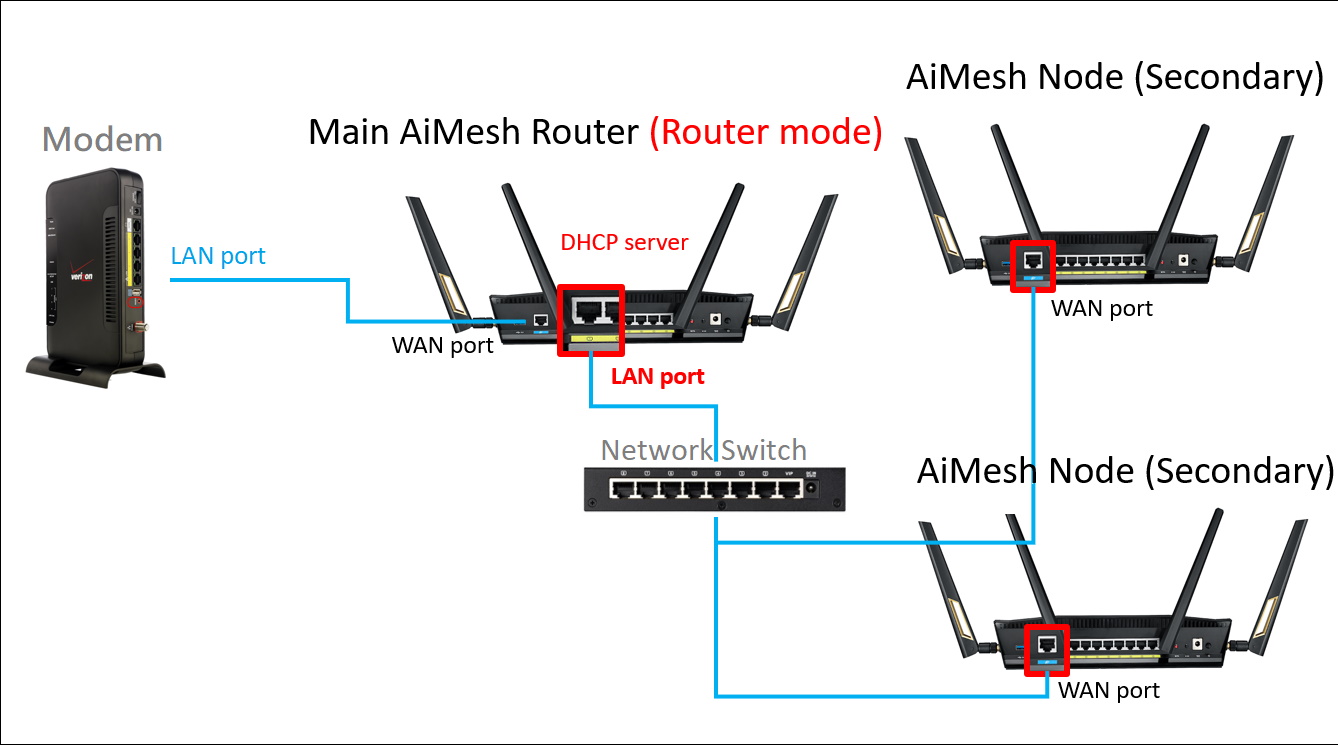
Um die Kompatibilität der Netzwerk-Switch sicherzustellen, setzen Sie die Verbindungspriorität in den Einstellungen der Mesh-Knoten auf „Ethernet“.
Verwenden von AiMesh oder ZenWiFi mit Netzwerk-Switch, und verwenden des AiMesh-Hauptrouters im AP-Modus (Bridge-Modus).
Um die beste Mesh-Leistung sicherzustellen, stellen Sie sicher, dass der Switch 10/100/1000Tbase unterstützt und alle Netzwerkkabel (RJ45) CAT5e oder höher sind.
In diesem Fall muss der AiMesh-Hauptrouter, der direkt mit dem Switch verbunden ist, in den AP-Modus (Bridge-Modus) geschaltet werden. Dann erhält er die IP-Adresse von Ihrem Modem.
- Konfigurieren Sie den Betriebsmodus des AiMesh-Hauptrouters auf Access-Point-Modus (AP-Modus). (https://www.asus.com/de/support/FAQ/1043044/)
- Verbinden Sie mit dem Ethernet-Kabel den LAN-Port des Modems mit dem Switch.
- Verbinden Sie mit dem Ethernet-Kabel den Switch mit dem „LAN“-Anschluss des AiMesh-Hauptrouters. So kann der AiMesh-Hauptrouter die IP-Adresse vom Modem erhalten.
- Verbinden Sie mit dem Ethernet-Kabel den Switch mit dem „WAN“-Anschluss aller Mesh-Modi. So stellen Sie sicher, dass alle Mesh-Knoten die IP-Adresse vom Modem erhalten und durch den AiMesh-Hauptrouter gesteuert werden.

Stellen Sie sicher, dass Ihr Modem einen DHCP-Dienst anbietet, wenn Sie diese Einstellung verwenden möchten. (Erkundigen Sie sich danach bei Ihrem Internetdienstanbieter).
Das Modem eines Internetdienstanbieters beschränkt das spezifische Gerät oder erlaubt nur einem Gerät, eine IP-Adresse abzurufen. In diesem Fall müssen Sie Ihren Internetdienstanbieter um Hilfe bitten.

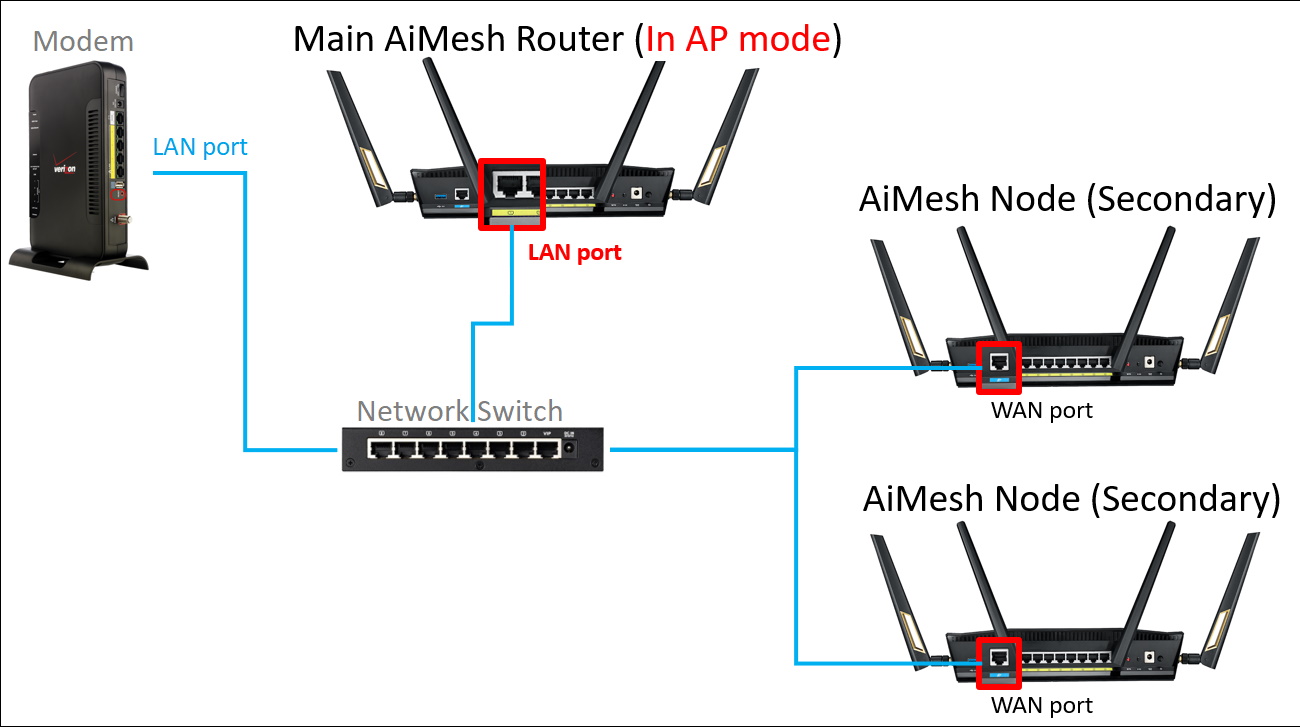
Um die Kompatibilität der Netzwerk-Switches sicherzustellen, setzen Sie bitte die Verbindungspriorität in den Einstellungen der Mesh-Knoten auf „Ethernet“.

AiMesh oder ZenWiFi direkt dem Modem verwenden und den AiMesh-Hauptrouter als AP-Modus (Bridge-Modus) nutzen.
Um die beste Mesh-Leistung zu gewährleisten, stellen Sie sicher, dass der Switch 10/100/1000Tbase unterstützt und alle Netzwerkkabel für (RJ45) CAT5e oder höher spezifiziert sind.
In diesem Fall müssen der AiMesh-Hauptrouter und alle anderen AiMesh-Netzwerkknoten, die sich direkt mit Ihrem Modem verbinden, in den AP-Modus (Bridge-Modus) geschaltet werden. Er erhält dann die IP-Adresse von Ihrem Modem.
- Konfigurieren Sie den Hauptbetriebsmodus des AiMesh-Routers auf Access-Point-Modus (AP-Modus). https://www.asus.com/de/support/FAQ/1015009/
- Verbinden Sie mit dem Ethernet-Kabel den LAN-Port des Modems mit dem „LAN“-Port des AiMesh-Hauptrouters. So kann der AiMesh-Hauptrouter, die IP-Adresse vom Modem erhalten.
- Verbinden Sie mit dem Ethernet-Kabel das Modem mit dem „WAN“-Anschluss aller Mesh-Modi. So können alle Mesh-Netzwwerkknoten die IP-Adresse vom Modem beziehen und vom AiMesh-Hauptrouter gesteuert werden.

Stellen Sie sicher, dass Ihr Modem einen DHCP-Dienst anbietet, wenn Sie diese Einstellung verwenden möchten. (Erkundigen Sie sich danach bei Ihrem Internetdienstanbieter).
Das Modem eines Internetdienstanbieters beschränkt das spezifische Gerät oder erlaubt nur einem Gerät, eine IP-Adresse abzurufen. In diesem Fall müssen Sie Ihren Internetdienstanbieter um Hilfe bitten.
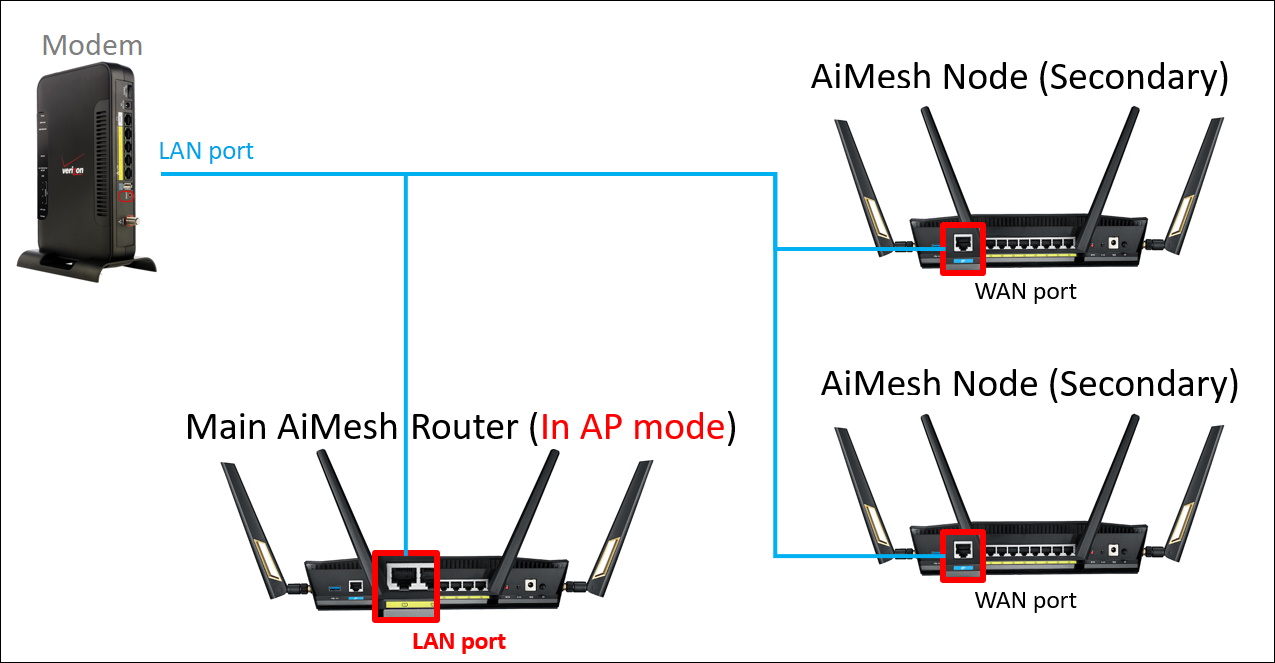
Um die Kompatibilität der Netzwerk-Switches sicherzustellen, setzen Sie die Verbindungspriorität in den Einstellungen der Mesh-Netzwerkknoten auf „Ethernet“.

Wo finde ich die Dienstprogramme und die Firmware?
Sie können die neuesten Treiber, Software, Firmware und Benutzerhandbücher aus dem ASUS Download Center herunterladen.
Mehr zum ASUS Download Center finden Sie hier.